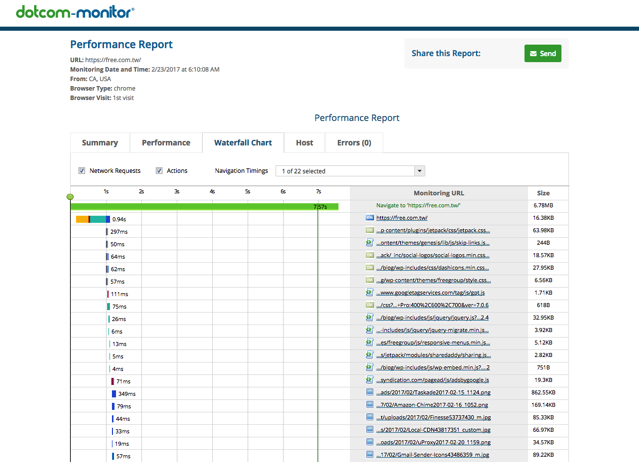對於網站經營者來說,網站速度至關重要,不僅影響使用者開啟網站意願,也會連帶影響搜尋引擎結果(早在很久以前 Google 就將網站速度列入搜尋排序因素),這也是我不斷建議架站者使用 CDN 服務來提升網站速度的原因,因為只有你感覺快不代表其他人也快,若能搭配 CloudFlare、Incauspla 等服務,對於網站速度及安全性都會有顯著提升。
在此之前,你可能會想確定:我的網站目前到底夠不夠快?打開瀏覽器、重新整理幾次網站或許可以測得速度,但卻很難知道從其他國家、瀏覽器的開啟速度如何,我之前在「16 個免費網站測速工具,分析網頁效能表現」整理不少站長工具,協助你最佳化網站速度。
本文要再來介紹一款免費服務「Dotcom-Tools」,它有一項 Website Speed 也就是網站載入速度測試功能,從全世界 24 個節點來測試網站開啟速度,包括切換不同瀏覽器,例如常見的 Google Chrome、Firefox 或行動裝置 iOS、Android 等等。
測速結果會顯示每個地區節點的載入時間、重複測試後的載入時間、下載頁面大小及遭遇到的錯誤記錄,我認為最實用的是使用者能根據結果,開啟完整效能資訊報告,如同 Pingdom 瀑布圖顯示方式,每一項在網頁中載入的資源都會有完整的時間及大小記錄,非常適合使用於最佳化網站或進行除錯參考。
網站名稱:Dotcom-Tools
網站鏈結:https://www.dotcom-tools.com/website-speed-test.aspx
使用教學
STEP 1
開啟 Dotcom-Tools 的「Website Speed」測速服務,輸入你要檢測的網站頁面網址,然後勾選底下的 Google reCAPTCHA 驗證碼。
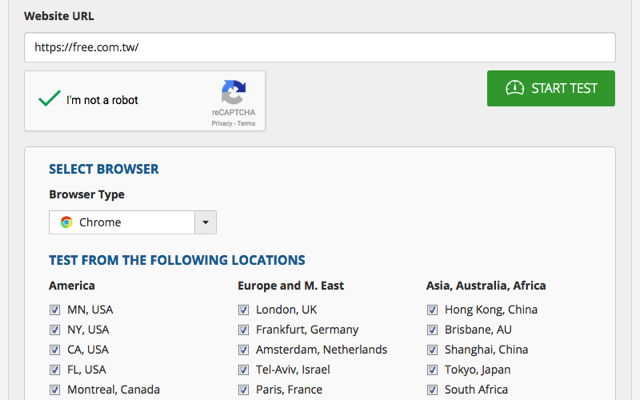
重要的是選擇要進行測試模擬的瀏覽器類型,對於設有行動版頁面的網站來說,如果想要測試行動頁面開啟情形,可以選擇 iOS、Android、Windows Phone 甚至是 Blackberry。
預設情況下最底下的測速節點是全選狀態,假如你只想單獨測試一些區域,可自己調整。
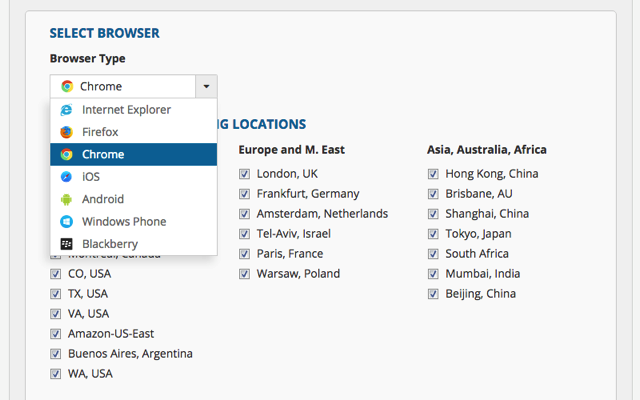
STEP 2
點擊「Start Test」綠色按鈕後就會開始測速,陸續跳出檢測結果,Dotcom-Tools 測試的速度並不太快,要等全部跑完需要一段時間。
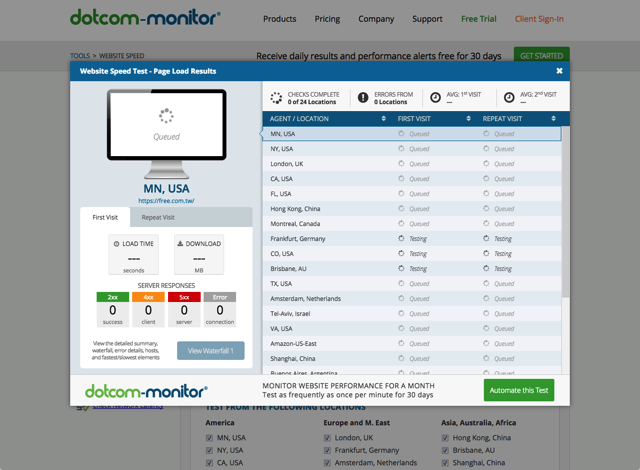
STEP 3
陸續產生每個節點測得的第一次檢視時間、重複檢視時間,正常來說,第二次時間會比第一次還要短是正常的,因為可能有些元件經過快取後就不用重新查詢、載入。
測試結果上方會顯示目前平均的載入時間、出錯次數,當某個節點有出現錯問時,秒數旁邊會有一個紅色的驚嘆號圖示,點擊後可以從「Server Responses」看到是那一種錯誤類型。
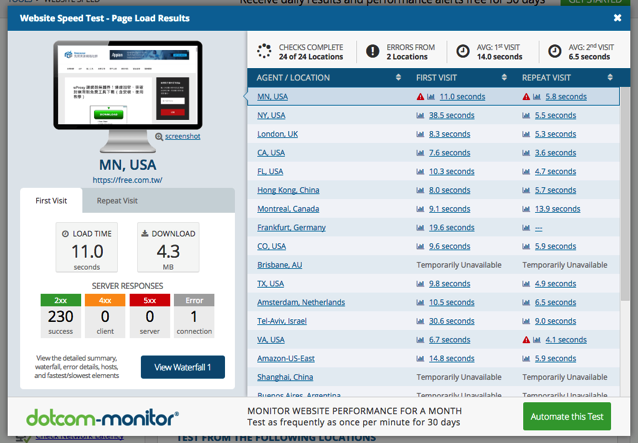
STEP 4
最後,如果要知道每一項元素在網頁的載入時間,可以點擊「View Waterfall」來查看詳盡的瀑布圖報表,對於除錯或改善網站效能來說非常具有參考價值。若你覺得網站不夠快,或者想知道是那些元件拖慢開啟效率,從報告就能快速找出問題。